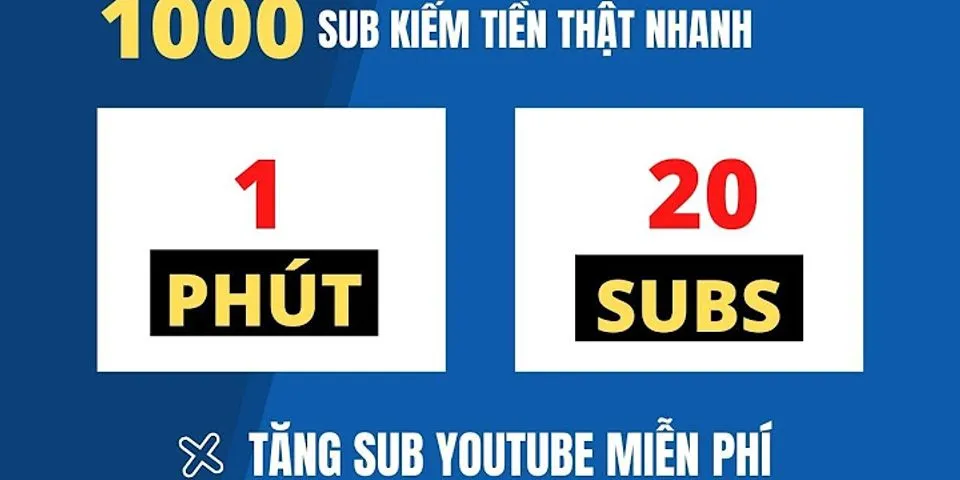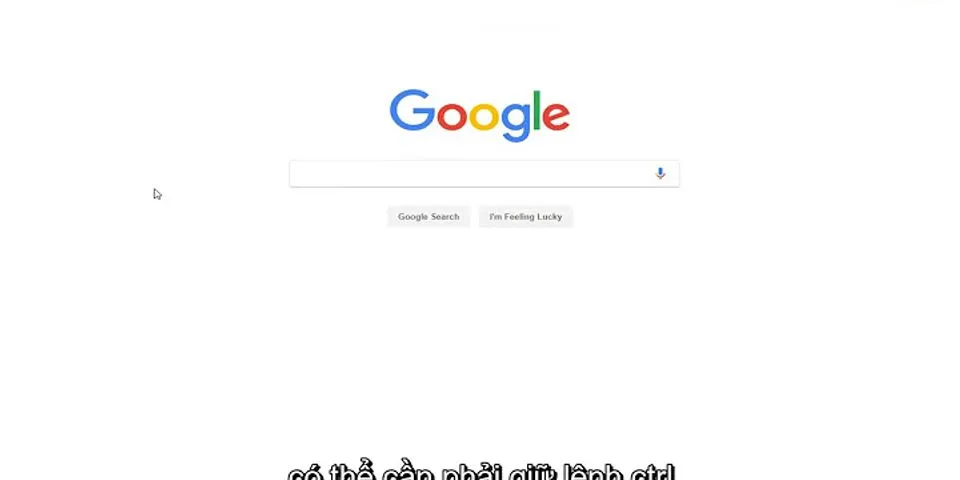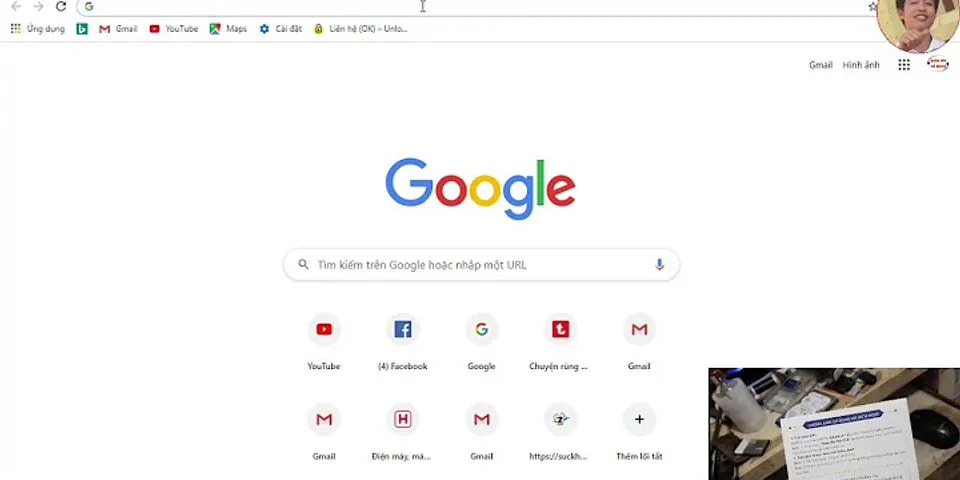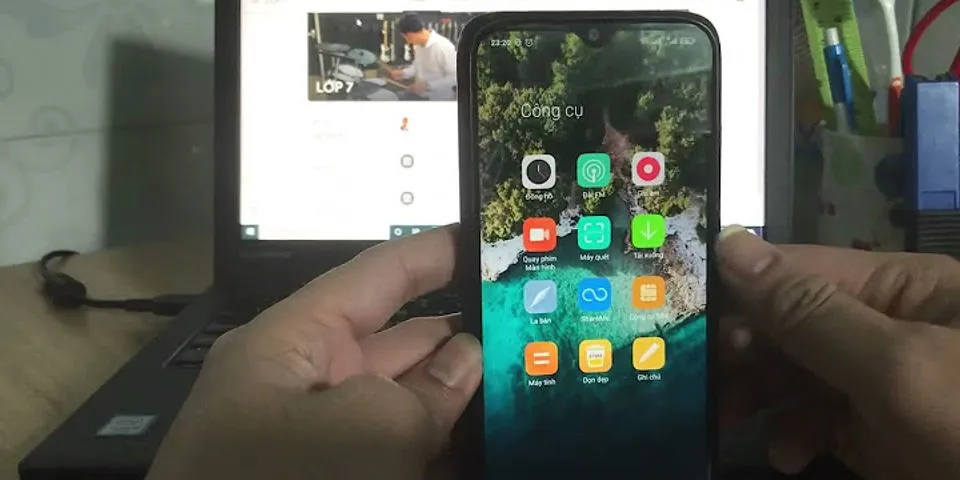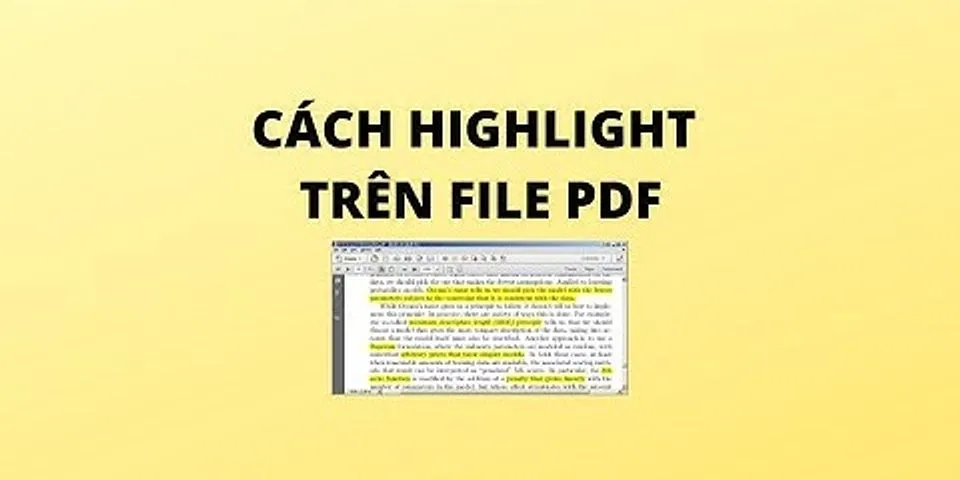Tin mới
Một Số Điểm Bất Thường Khi Dà Soát Sổ Sách Chuẩn Bị Tiếp Đoàn Thanh Tra, Kiểm Tra - KTĐM
Kiểm tra sổ sách kế toán và xử lý các sai lệch là công việc thường ngày và đặc biệt quan trọng, nhất là thời điểm cuối... 
Hướng dẫn chi tiết cách hạch toán thuế thu nhập cá nhân - KTĐM
Thuế thu nhập cá nhân là khoản tiền mà người lao động phải trích một phần từ tiền lương hoặc từ các nguồn thu nhập khác... 
Những chính sách mới sẽ có hiệu lực trong tháng 1-2022 - KTĐM
Bắt đầu từ tháng 1 nhiều chính sách sẽ bắt đầu có hiệu lực như sẽ tăng lương hưu, trợ cấp bảo hiểm xã hội; Thu nhập... 
Tổng hợp công việc kế toán, nhân sự cần làm trước và sau Tết Dương lịch 2022 - KTĐM
Đối với kế toán, nhân sự của các doanh nghiệp, cuối năm 2021 và đầu năm 2022 là khoảng thời gian vô cùng bận rộn với... 
Chính sách mới về lương hưu, BHXH có hiệu lực tháng 01/2022 - KTĐM
Tin vui dành cho hơn 03 triệu người đang hưởng lương hưu, trợ cấp BHXH hằng tháng. Bởi tại Nghị định 108/2021/NĐ-CP,... Hình ảnh      Được tài trợ Chủ đề tìm nhiều
thực hành kế toán,
kê khai thuế,
quyết toán thuế ,
kế toán thuế,
hoc ke toan thuc hanh,
thực hành kế toán thuế,
kế toán xây lắp,
đào tạo kế toán,
tim lop hoc ke toan thuc te,
hoc ke toan,
tim lop ke toan tong hop,
kê khai thuế gtgt,
kế toán tổng hợp,
học kê khai thuế,
ke khai thue co ban,
ke toan excel,
học kế toán thuế,
hoc phan mem ke toan fast,
học kế toán thực tế,
tin học văn phòng nâng cao,
tuyển dụng kế toán ,
hoc khai bao thue ,
cac buoc ke khai thue,
tin học văn phòng,
thuế gtgt,
hướng dẫn kế khai thuế,
khoá học kê khai thuế,
kế toán nội bộ,
thuế thu nhập cá nhân,
dao tao ke toan,
thuế thu nhập doanh nghiệp,
chứng từ kế toán,
kế toán thực tế,
lập báo cáo tài chính ,
quyết toán thuế tncn,
thuế xuất nhập khẩu ,
báo cáo tài chính,
đào tạo kế toán thực tế,
kế toán trên excel,
Kiến thức, thủ thuật tin học văn phòng
Cách chuyển đổi file Powerpoint sang PDF, Word03/01/2018 10:43
Chắc hẳn ai cũng biết Microsoft Office Powerpoint là một phần mềm tạo bài thuyết trình nổi tiếng. Công việc tạo các bài trình chiếu giờ đây trực quan và dễ dàng đến nỗi, sau khi được hướng dẫn cụ thể thì đến học sinh cấp 1 cũng có thể làm được. Nhưng mọi chuyện sẽ trở nên khó khăn hơn khi các bạn muốn chuyển đổi định dạng từ file Powepoint sang các dạng file khác. Đừng lo vì sau đây Viện đào tạo Kế toán và Tin học Đức Minh sẽ khiến mọi chuyện trở nên dễ dàng hơn với các bạn. Show
 Trong quá trình thao tác với Powerpoint các bạn đã từng hoặc sẽ gặp tình huống muốn chuyển đổi định dạng từ file Powerpoint sang file Word, file PDF. Và các bạn lúng túng không biết làm như thế nào? Đừng lo lắng bởi bài viết sau đây của Viện đào tạo Kế toán và Tin học Đức Minh sẽ giúp các bạn giải quyết vấn đề đó. 1.Chuyển đổi từ file Powerpoint sang file PDFViện đào tạo Kế toán và Tin học Đức Minh xin đưa ra ví dụ các bạn muốn chuyển một file Powerpoint như trong hình dưới đây thành file PDF chẳng hạn:
Các bạn có thể dùng rất nhiều cách khác nhau, trong đó có hai cách phổ biến và dễ nhất là chuyển đổi bằng tínhnăngcó sẵn của phần mềm Microsoft Office Powerpointhoặc cách thứ hai là chuyển đổitrêntranghttps://smallpdf.com/ppt-to-pdf . Đức Minh sẽ hướng dẫn các bạn qua cả hai cách: Cách 1: Chuyển đổi file Powerpoint sang file PDF qua tính năng có sẵn.- Bước 1: Nhấn chuột trái vào biểu tượng Microsoft Office Button ở góc trên cùng bên trái trong phiên bản Microsoft Office 2007 hoặc nhấn tổ hợp phím ALT + F ở tất cả các phiên bản để truy cập phần Save As, sau đó chọn PDF or XPS:  - Bước 2: Một hộp thoại chọn nơi đường dẫn lưu file sẽ hiện ra, các bạn chọn nơi mình muốn lưu về và nhấn chuột trái vào nút Publish là xong. Và đây là kết quả:  Cách 2: chuyển đổi file Powerpoint sang file PDF trực tuyến:- Bước 1: Các bạn truy cập trang: https://smallpdf.com/ppt-to-pdf, giao diện như sau sẽ hiện ra:  - Bước 2: Các bạn nhấn chuột trái vào chữ Choose File như hình dưới, sau đó chọn đường dẫn lưu file của bạn và click vào file đó nhấn Open để tải lên sever, đợi một lát, thời gian tùy theo độ lớn của file. - Bước 3: Khi các bạn nhìn thấy dòng chữ PDF ready for you to download now là bạn đã thành công. Các bạn chỉ việc nhấn chuột trái vào Download file now để tải về và tận hưởng thành quả thôi. 2. Chuyển đổi từ file Powerpoint sang file WordVẫn dùng file như ví dụ trên, lần này các bạn muốn chuyển sang Word thì các bạn cũng có thể dùng nhiều cách khác nhau trong đó có hai cách là dùng tính năng có sẵn hoặc chuyển đổi online: Cách 1: chuyển đổi file Powerpoint sang file Word qua tính năng có sẵn của Powerpoint- Bước 1: Một tay nhấn giữ phím Alt, tay còn lại bấm liền tổ hợp phím F + U + Hở Microsoft Office2007 ,hoặc File - Save & Send - Create Handouts ở bản 2010,hoặcFile - Export - Create Handouts ở bản 2013, một hộp thoại Send to Microsoft Office sẽ xuất hiện. - Bước 2: Các bạn phải hiểu được những dòng chữ trong hộp thoại trên đang nói về cái gì, Viện đào tạo Kế toán và Tin học Đức Minh sẽ giải thích: + Blank lines below slides:Lưu và tạo dòng trống ngay bên dưới của các slides. + Outline only: Lưu và tạodạng văn bản thuần (chỉ có chữ không có bất cứ cái gì khác). + Blank lines next to slides: Lưu và tạo những dòng trống ở bên phải của các slides. + Notes below sides:Lưu và tạo những ghi chú ở bên dưới của các slides. + Notes next to slides:Lưu với phần ghi chú (note) ở bên phải của các slides. - Bước 3: Các bạn chọn một trong các kiểu xuất ra nội dung Word ở trên, các bạn có thể thử từng cái xem cái nào hợp ý mình thì xài, Đức Minh ví dụ chọn Notes below sides chẳng hạn, và đây là kết quả: Cách 2: Chuyển đổi file Powerpoint sang file Word trực tuyếnCác bạn truy cập trang này: http://www.zamzar.com/convert/ppt-to-doc/ và làm theo các bước: - Step 1: Chọn file Powerpoint các bạn muốn chuyển đổi. - Step 2: Chọn định dạng file các bạn muốn chuyển đổi, có rất nhiều kiểu định dạng khác nhau cho các bạn tha hồ lựa chọn. Ở đây các bạn muốn chuyển đổi sang file Word thì chọn định dạng file doc hoặc docx ở phần Document formats - Step 3: Nhập email mà website đó sẽ gửi file đã chuyển đổi về cho bạn sau đó qua bước cuối cùng: - Step 3: Click vào nút Convert và chờ thành quả! Đức Minh xin chúc các bạn thành công, nếu các bạn có thắc mắc hay góp ý gì hãy để lại comment nhé! Mọi người nếu copy vui lòng ghi rõ nguồn nhé (đặt link bài viết này ở cuối bài), cám ơn nhiều: >>>http://ketoanducminh.edu.vn/tin-tuc/102/2708/Cach-chuyen-doi-file-Powerpoint-sang-PDF-Word.html Tác giả bài viết:Khoa PTT Youtube Channel:https://www.youtube.com/channel/UC8dZoB0lsYIefHR7VXSZCuQ Mời các bạn tham khảothêm các bài viết khác của tác giả: >>>>100 thủ thuật trong Excel >>>>Ẩn dữ liệu trong excelcực hay >>>>Kỹ năng tin học văn phòng cơ bảncần nắm vững >>>Cách tạo siêu liên kết Hyperlink trong excel siêu hữu dụng >>>Căn lề in mặc định trong Excel điều ít người biết tới! >>>Cách quản lý hàng hóa bằng Data Validation trong Excel cực hay >>>Cách tách tên để sắp xếp tên theo abc trong excel 2003 2007 2010 2013 (Có video) >>>Tiếng Anh tin học 1000 Từ vựng tiếng Anh trong Excel >>>Tạo chữ ký cho Gmail và chèn ảnh, link, Anchor Text vào chữ ký Gmail >>>Tiếng Anh tin học 1000 Từ vựng tiếng Anh trong Word Phần 1: Giao diện >>>Các phím tắt hữu dụng trong Microsoft Word (Phần 1) Với mục tiêu Sự thành công của học viên là niềm tự hào của Đức Minh, Công ty đào tạo kế toán và tin học Đức Minh là nơi đào tạo kế toán thực tế và tin học văn phòng uy tín và chuyên nghiệp nhất Hà Nội hiện nay. Đức Minh luôn sẵn sàng hỗ trợ hết mình vì học viên, luôn đồng hành cùng học viên trên bước đường đi tới thành công. Lịch học dạy kèm linh động từ thứ 2 đến thứ 7 hàng tuần cho tất cả các học viên: Ca 1: Từ 8h -> 11h30 * Ca 2: Từ 13h30 -> 17h * Ca 3: Từ 18h -> 20h Bảng giá khóa họcTỔ CHỨC THI VÀ CẤP CHỨNG CHỈ CỦA VIỆN KẾ TOÁN ĐỨC MINH Mọi chi tiết vui lòng liên hệ: HỌC VIỆN ĐÀO TẠO KẾ TOÁN - TIN HỌC ĐỨC MINH
Cơ Sở 1: Tầng 2 - Tòa nhà B6A Nam Trung Yên - đường Nguyễn Chánh Cầu Giấy HN - 0339.156.806
Powerpoint,
thủ thuật powerpoint,
chuyển đổi file powerpoint sang Word,
chuyển đổi file powerpoint sang PDF,
file powerpoint sang Word,
file powerpoint sang Word,
Powerpoint sang word pdf,
Powerpoint to word pdf,
đổi dịnh dạng powerpoint sang pdf,
ppt sa,
Bình luận
BÀI VIẾT LIÊN QUAN Các kiểu ẩn dữ liệu trong Excel - Phần cuối: Ẩn File Excel
 Các kiểu ẩn dữ liệu trong Excel - Phần 4: Ẩn Sheet, Sheet tab, Scroll Bar, Workbook
 Các kiểu ẩn dữ liệu trong Excel - Phần 3: Ẩn ảnh, đồ thị, hình vẽ, dòng, cột
 Các kiểu ẩn dữ liệu trong Excel - Phần 2: Cách ẩn cell, overflow text
 Hướng dẫn toàn bộ các kiểu ẩn dữ liệu trong Excel cực kỳ hữu ích
 Hướng dẫn chèn Ảnh và Clip Art trong PowerPoint
|